Antes de mais nada é preciso saber se você é um daqueles usuário que precisam utilizar a função CONTE.SES com dois critérios. Ou seja, você precisa fazer contagem com mais de um critério diferente para uma única coluna?
Sim a resposta foi sim então saiba que não só é possível usar a função CONTE.SES com dois critérios ou com bem mais. Tudo vai depender de sua necessidade.
Como utilizar a Função CONTE.SES com dois critérios na prática
Antes de mais nada, se você tentar usar a função CONTE.SES como mostra a imagem abaixo o Excel retornará um erro, pois ele não consegue, desta maneira, calcular informações uma vez que elas estão na mesma coluna:
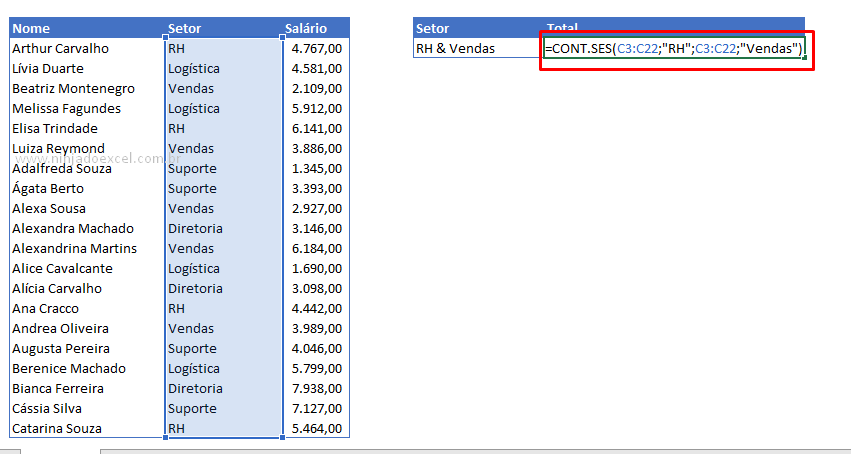 Cadastre seu email aqui no blog para receber em primeira mão todas as novidades, posts e videoaulas que postarmos.
Cadastre seu email aqui no blog para receber em primeira mão todas as novidades, posts e videoaulas que postarmos.
Preencha abaixo para receber conteúdos avançados de Excel. Fique tranquilo, seu e-mail está completamente SEGURO conosco!Receber conteúdos de Excel
É muito importante que você me adicione na sua lista de contatos, para que os próximos emails não caiam no SPAM. Adicione este email: [email protected]
Em contrapartida, nós temos a solução para isso por meio de um pequeno truque.
Primeiramente você deve abrir a função CONT.SES e em seguida selecionar a coluna que deseja fazer a contagem, neste caso a coluna Setor:
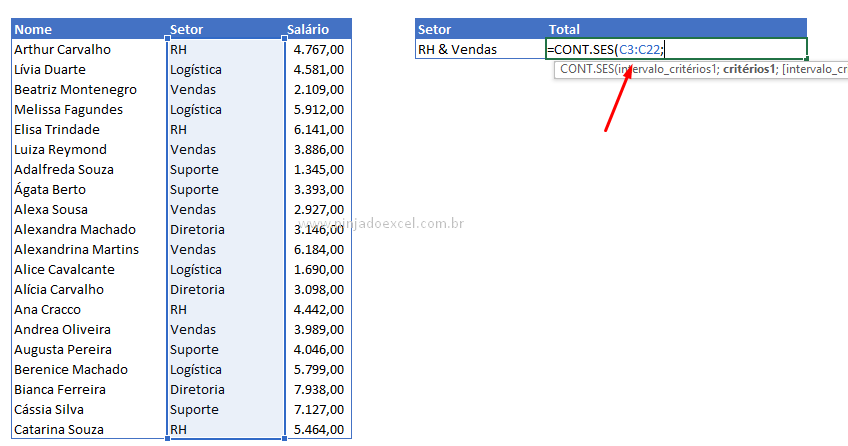
Conforme falamos acima iremos usar um truque do Excel para chegarmos em nosso objetivo. Sendo assim, abra uma chave e entre aspas duplas informe o nome do primeiro setor. Imediatamente, novamente entre aspas duplas informe o segundo setor a ser contado. Feche a chave:
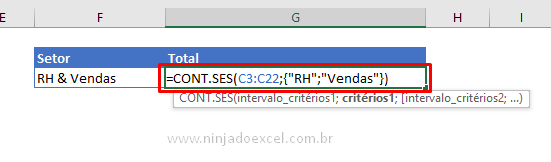
Obs.: lembre-se que os argumentos devem ser separados por ponto e vírgula.
Agora pressione e tecla Enter do seu teclado:
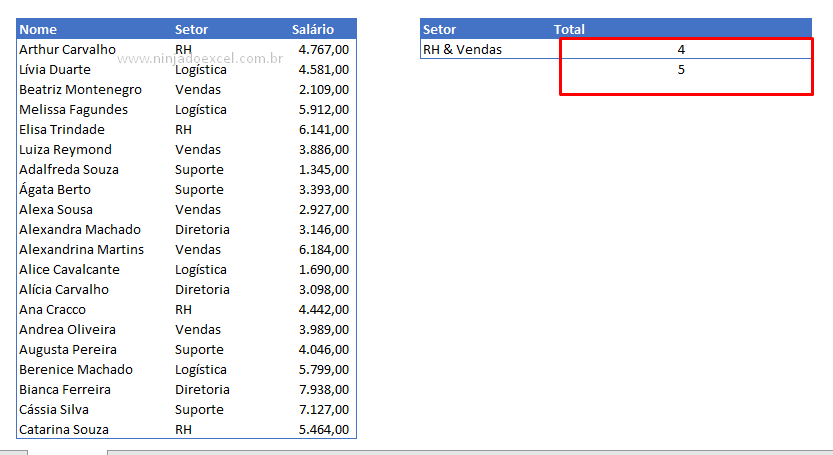
Se você for usuário da versão Microsoft 365 observou que ele transformou a função em uma matriz dinâmica. Nesse sentido, você obteve dois valores que respectivamente representam a contagem dos setores. Se não é usuário da versão 365 talvez seja necessário pressionar as teclas Ctrl + Shift + Enter para funcionar.
Para ficar melhor e termos o valor numa única célula vamos fazer a soma dos resultados:
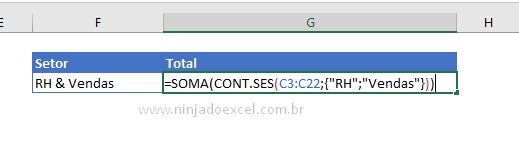
Agora sim conseguimos utilizar a função CONTE.SES com dois critérios:
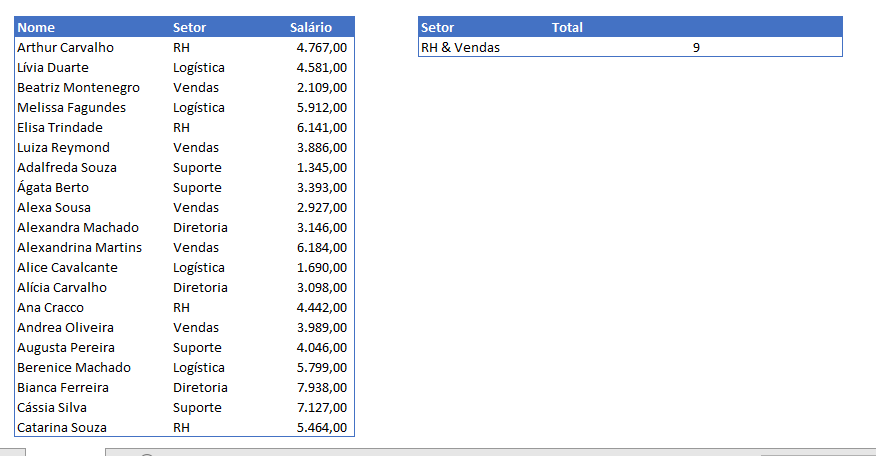
Curso de Excel Básico ao Avançado:
Quer aprender Excel do Básico ao Avançado passando por Dashboards? Clique na imagem abaixo e saiba mais sobre este Curso de Excel Completo.

Por fim, deixe seu comentário sobre o que achou, se usar este recurso e você também pode enviar a sua sugestão para os próximos posts.
Até breve!














